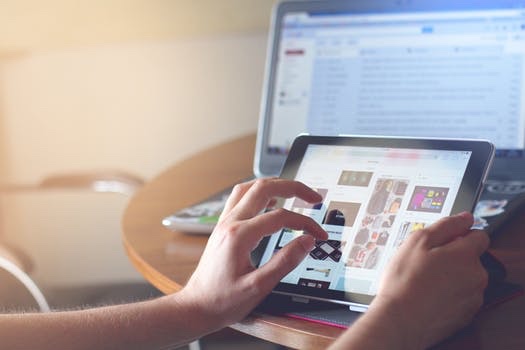
■Facebookアカウントを作ろう
ワクワクも交流も広がるFacebookの世界へようこそ!アカウントの登録はとっても簡単です。
下記の様に進めて下さいね!
※ついにFacebookの画面上に「アカウント切り替えボタン」が搭載されました。アカウント切り替えボタンで、個人アカウント+ビジネスアカウント+ビジネス用のハンドルネームのアカウントなど、複数の登録もできます。では、初めてのFB登録の方用にひとつひとつ進めていきましょう^^
※仕様変更により実際の画面と多少異なることがあります。ご了承ください。
Facebookのアカウントを作成するには:
- www.facebook.com/r.phpにアクセスします。
- 自分の名前、メールアドレス、携帯電話番号、パスワード、誕生日、性別を入力します。
- [アカウントを作成]をクリックします。
- アカウントの作成を完了するには、メールアドレスまたは携帯電話番号を認証する必要があります。
1.www.facebook.com/r.php アカウント取得ページにて、アカウント登録を行います。
赤枠内の情報を入力して、アカウントを登録をクリックします。
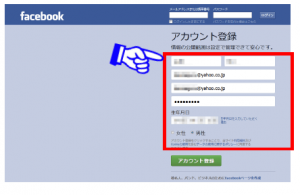
■ステップ1友達を検索
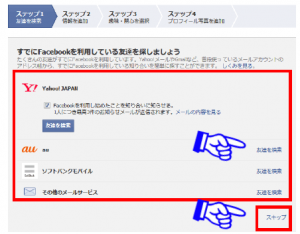
携帯電話や、アカウント登録時のメールアドレスなどの情報から身近なお友達が既にFacebookユーザーであるか検索することができます。
※後でも設定できます。必須のステップではないので、後でやろうと思ったらスキップをクリック。
■ステップ2情報を追加
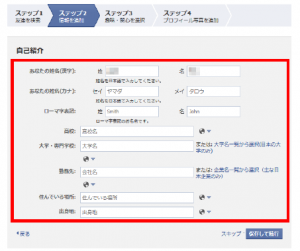
簡単な自己紹介を入力できます。
同級生や職場の友人、ママ友など、お友達があなたをFacebookで探しやすくしたいとお考えの場合は、各項目を入力しておくと便利です。ビジネスのハンドルネームでの登録の場合は、どんな名前で、どんなビジネスでの投稿をしていくのか?イメージしてください。
※後でも設定できます。必須のステップではないので、後でやろうと思ったらスキップをクリック。
■ステップ3趣味・関心を選択
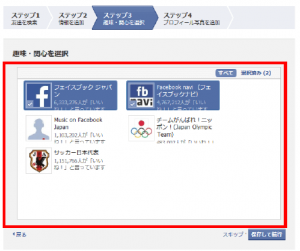
趣味や関心をひくものが、
もしココで表示されたら、選択しておく事もできます。
※後でも設定できます。必須のステップではないので、後でやろうと思ったらスキップをクリック。
■ステップ4プロフィール写真

プロフィール写真を追加することができます。同姓同名のユーザーが、既にFacebookを利用している可能性がありますので、間違われたくない場合は設定しておくと安心です。
※後でも設定できます。必須のステップではないので、後でやろうと思ったらスキップをクリック。ネットビジネスをするためのFBアカウントで顔出ししたくない方は後ろ姿や、無料画像でも大丈夫です。不適切な投稿さえしなければ、削除されることはないので、規約に沿った投稿で一人の人として、登録してください。ちなみに、ユルリは、みかんの顔写真使ってました。特に問題ないですよ。
■アカウントの認証1
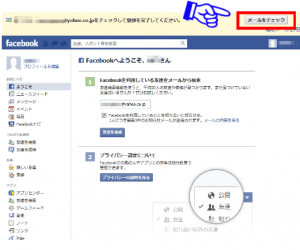
自動的にFacebookへログインします。
Facebookアカウントを正式に認証させる為に、登録時に入力したメールアドレスへ届いた内容を確認してクリックする必要があります。
メールをチェックをクリック。
■アカウントの認証2
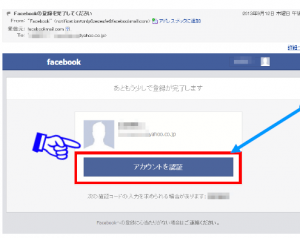
Facebookアカウントの登録時に入力したメールアドレスにFacebookからメールが届いています。
※もし届いてなければ、少しお待ち頂くか、迷惑メールフォルダに入ってしまってないか見てみてくださいね。
メールが届いたら『アカウントを認証』をクリックします。
■アカウントの認証3
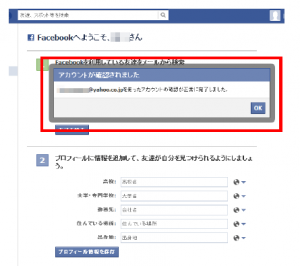
『アカウントの認証』をクリックすると再びFacebookへと遷移します。※ログイン情報を再入力するよう促される場合があります。
Facebookにログイン後、左記のように『アカウントが確認されました』の表示がされれば完了です。
準備は万端!友達も沢山作れちゃうFacebookを楽しみましょう!
メルマガ配信するためのFB活用方法も参考に^_^



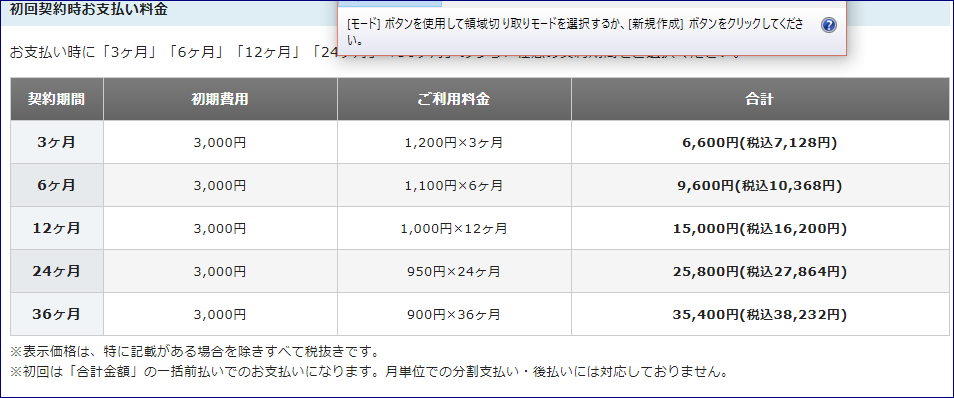

コメント